苹果手机在哪里调5g,近年来5G技术的迅猛发展为人们的通信体验带来了巨大的变革,作为全球知名的智能手机品牌,苹果公司自然也不甘落后。为了满足用户对高速网络的需求,苹果推出了全新的5G iPhone手机。对于许多用户来说,他们可能不清楚在哪里调整手机的5G设置,或者如何开启5G信号。本文将详细介绍苹果手机在哪里调整5G设置,并提供详细步骤教你如何开启5G信号,帮助大家充分利用这一高速网络技术。
iPhone手机如何设置开启5G信号
步骤如下:
1.打开苹果手机界面,点击图片中箭头标记的【设置】,进入下一步。
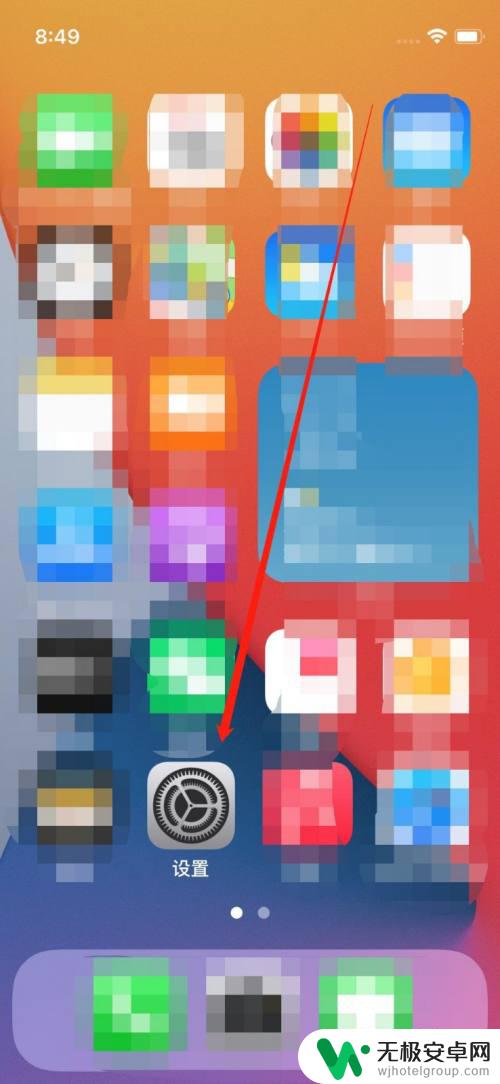
2.然后点击图片中箭头标记的【蜂窝网络】,进入下一步。
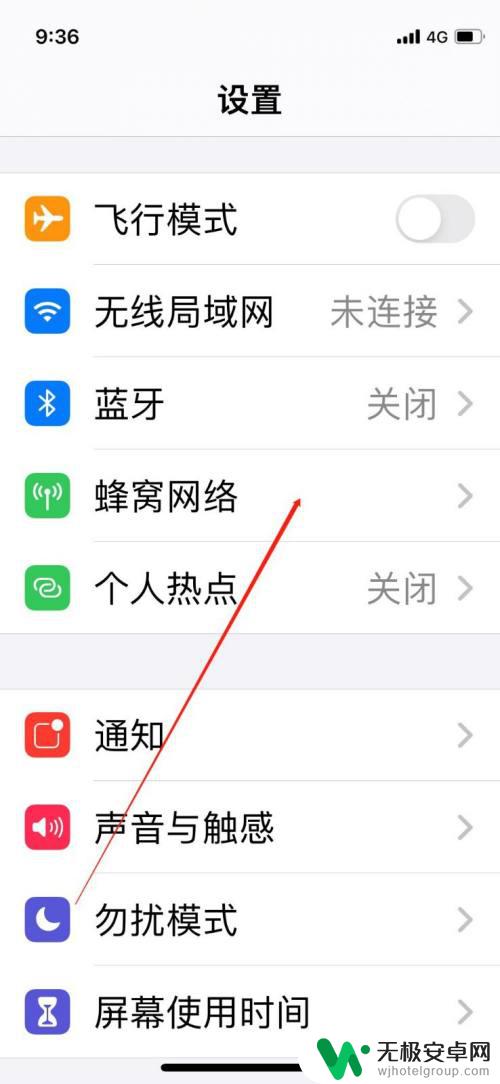
3.然后点击图片中箭头标记的【蜂窝数据选项】,进入下一步。
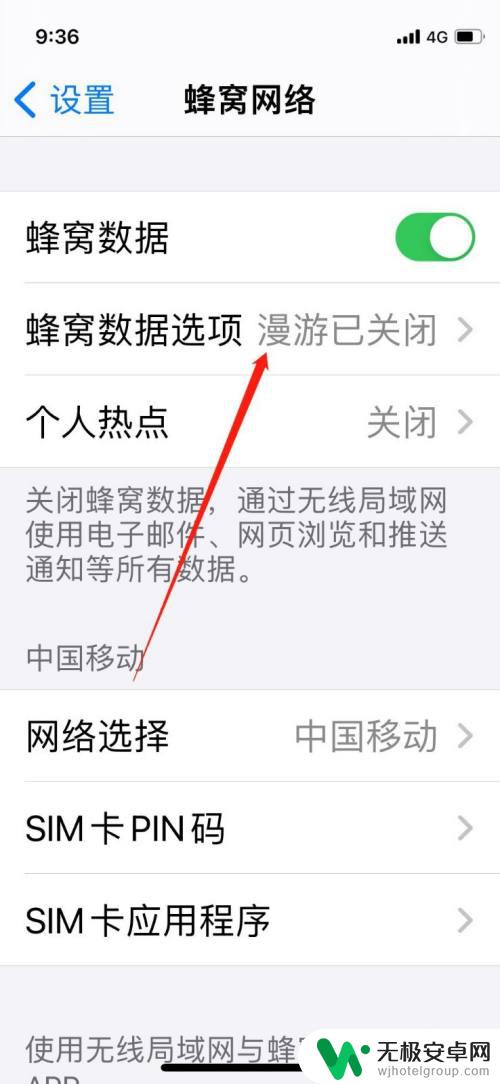
4.然后点击图片中箭头标记的【语音与数据】,进入下一步。
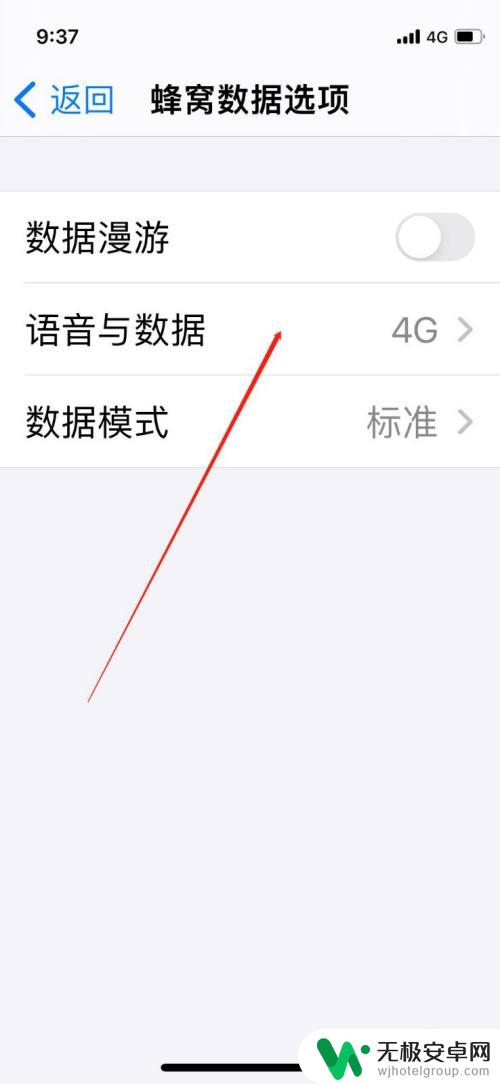
5.来到最后一步,点击打开图片中箭头标记的【5G】功能键。
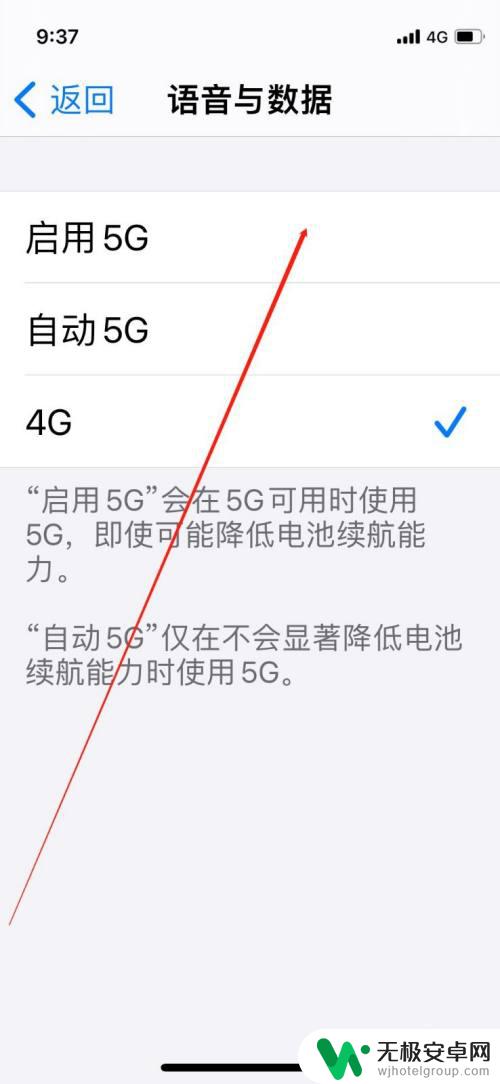
6.这样子就完成了iPhone手机设置【开启】5g信号了,是不是很简单。
以上是苹果手机在哪里开启5G的全部内容,如果您遇到这种情况,可以按照小编的方法解决,希望能对大家有所帮助。










